引言
在现代家庭和办公环境中,无线路由器扮演着至关重要的角色。普联(TP-Link)作为知名的网络设备品牌,广受用户喜爱。然而,购买后不久,很多用户可能会因为种种原因需要重新设置路由器。无论是因为网络变慢、密码遗忘,还是搬家后需要重新配置网络,普联无线路由器的重置与重新设置都是必不可少的步骤。
本文将详细介绍如何重置普联无线路由器的方法,并提供完整的设置流程。此外,我们还将解答用户在使用普联无线路由器时可能遇到的相关问题,以帮助用户更好地管理和使用他们的网络设备。
普联无线路由器重置的步骤
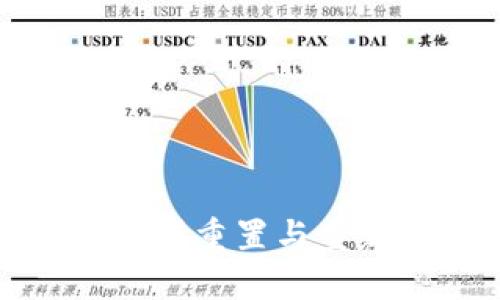
重置普联无线路由器是解决很多网络问题的有效办法。重置后,路由器会恢复到出厂设置,因此在执行此操作前,请确保您了解您的网络设置和设备的需求。
以下是重置普联无线路由器的步骤:
- 找到重置按钮:普联无线路由器通常在设备背面或底部有一个小孔式的“Reset”按钮。
- 准备工具:因为这个按钮通常是隐藏的,您可能需要一根细长的物体,比如牙签或回形针,来按压重置按钮。
- 按压重置按钮:用工具按住重置按钮,通常需要持续按压约10秒钟,直到路由器的指示灯闪烁,表示路由器正在重启。
- 等待重启完成:路由器重启后,所有设置将恢复到出厂状态,包括Wi-Fi名称、密码等。
重新设置普联无线路由器的步骤
在完成重置后,接下来是重新设置普联无线路由器。以下是详细步骤:
- 连接路由器:使用网线将电脑与路由器的LAN口连接。您也可以选择通过Wi-Fi连接(默认Wi-Fi密码通常在路由器底部标签上)。
- 访问设置界面:在浏览器地址栏输入路由器的默认IP地址,通常是“192.168.1.1”或“192.168.0.1”。
- 输入登录信息:默认的用户名和密码都是“admin”。如果您在之前的设置中更改过,请使用您更改后的密码。
- 设置网络参数:在设置界面中,首先选择“网络设置”,然后根据您的宽带类型(如动态IP、静态IP或PPPoE)进行相应的配置。
- 配置Wi-Fi设置:进入“无线设置”选项,设置Wi-Fi名称(SSID)和密码。建议使用复杂些的密码以提高网络安全性。
- 保存设置:完成设置后,确保点击“保存”按钮。如果需要,路由器将重启,应用新的设置。
普联无线路由器的常见问题解答

1. 如何找回普联无线路由器的密码?
遗忘无线路由器的管理密码是常见问题之一。通常,路由器的默认登录密码为“admin”。如果您已经修改过但忘记,您可以通过重置路由器来恢复出厂设置,随后使用默认密码进行登录。不过请注意,重置将清除所有目前的设置,包括Wi-Fi名称和密码。
若您想避免重置,您还可以尝试以下方法:
- 查看路由器底部标签:有时,路由器底部会贴着出厂的Wi-Fi名称和密码。
- 浏览器记忆:如果您在浏览器中保留了密码,查看浏览器的密码管理器可能会帮助您找回密码。
- 使用TP-Link app:如果您的路由器支持TP-Link的手机应用,您可以通过该应用进行登录,并访问设置。
2. 如何提高普联无线路由器的信号强度?
路由器的信号强度受到多因素的影响,若您希望提升信号强度,可以采取以下措施:
- 调整路由器位置:将路由器放置在家庭或办公室的中央位置,远离墙壁、大型金属物体和电器,以减少干扰和信号衰减。
- 更改信道:进入路由器设置界面,检查当前小区使用的无线信道,并更改为较少使用的信道,可以减轻干扰。
- 更新固件:定期检查并更新路由器的固件版本,可以提升性能和安全性。
- 使用信号扩展器:在信号弱的区域安装Wi-Fi信号扩展器,扩大覆盖范围。
通过这些措施,您可以显著提高普联无线路由器的信号覆盖和质量,为家庭和办公的网络体验带来更好的保障。
3. 如果普联无线路由器无法正常连接互联网,该怎么办?
网络连接缺失是使用无线路由器时经常遇到的问题,您可以按以下步骤进行解决:
- 检查电缆连接:确保你的调制解调器和路由器间的电缆连接正确无误。检查LAN端口和WAN口。
- 重启设备:重启路由器和调制解调器,往往可以解决临时性故障。
- 检查网络设置:确保在路由器的“网络设置”中输入的宽带账号和密码是最新的。
- 联系服务提供商:如果以上方法无效,您可能需要联系您的网络服务提供商,检查是否有网络故障或维护问题。
4. 普联无线路由器的安全设置有哪些注意事项?
网络安全在当今数字化时代至关重要,以下是几个普联无线路由器的安全设置建议:
- 更改默认密码:无论是路由器管理密码还是无线路由器的Wi-Fi密码,都应该在首次使用时更改为复杂且独特的密码。
- 开启WPA3加密:如果路由器支持,建议使用WPA3加密模式,提高Wi-Fi的安全性。
- 定期更新固件:保持路由器固件的更新状态,能修复已知的安全漏洞。
- 禁用远程管理:如果您不需要远程管理路由器,建议关闭此功能,以减少安全风险。
5. 如何检查普联无线路由器的网络使用情况?
监测网络使用情况可以帮助了解带宽使用情况、连接设备,及其可能影响网络性能的问题。您可以通过以下步骤进行检查:
- 登录管理界面:使用浏览器进入路由器的管理界面,输入相应的登录信息。
- 查看连接设备:在设备列表中检查目前连接到路由器的设备,这有助于识别不明设备并进行管理。
- 带宽控制:在路由器设置中使用带宽控制功能,以设定每一台设备的带宽限制,防止某一设备过度占用网络。
- 数据使用报告:普联路由器提供的流量监测功能可以把网络流量记录并提供月度或周度的使用报告。
通过以上的设置和检查方法,您可以有效地管理普联无线路由器,确保网络的安全与稳定。希望本文对在使用普联无线路由器时遇到的常见问题提供了有效的解决方案!
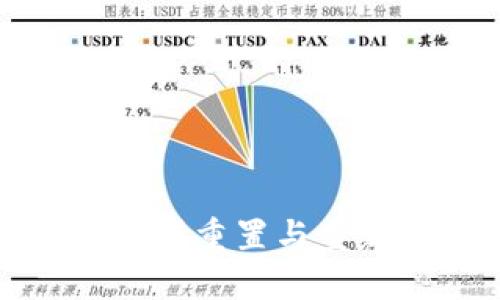

leave a reply